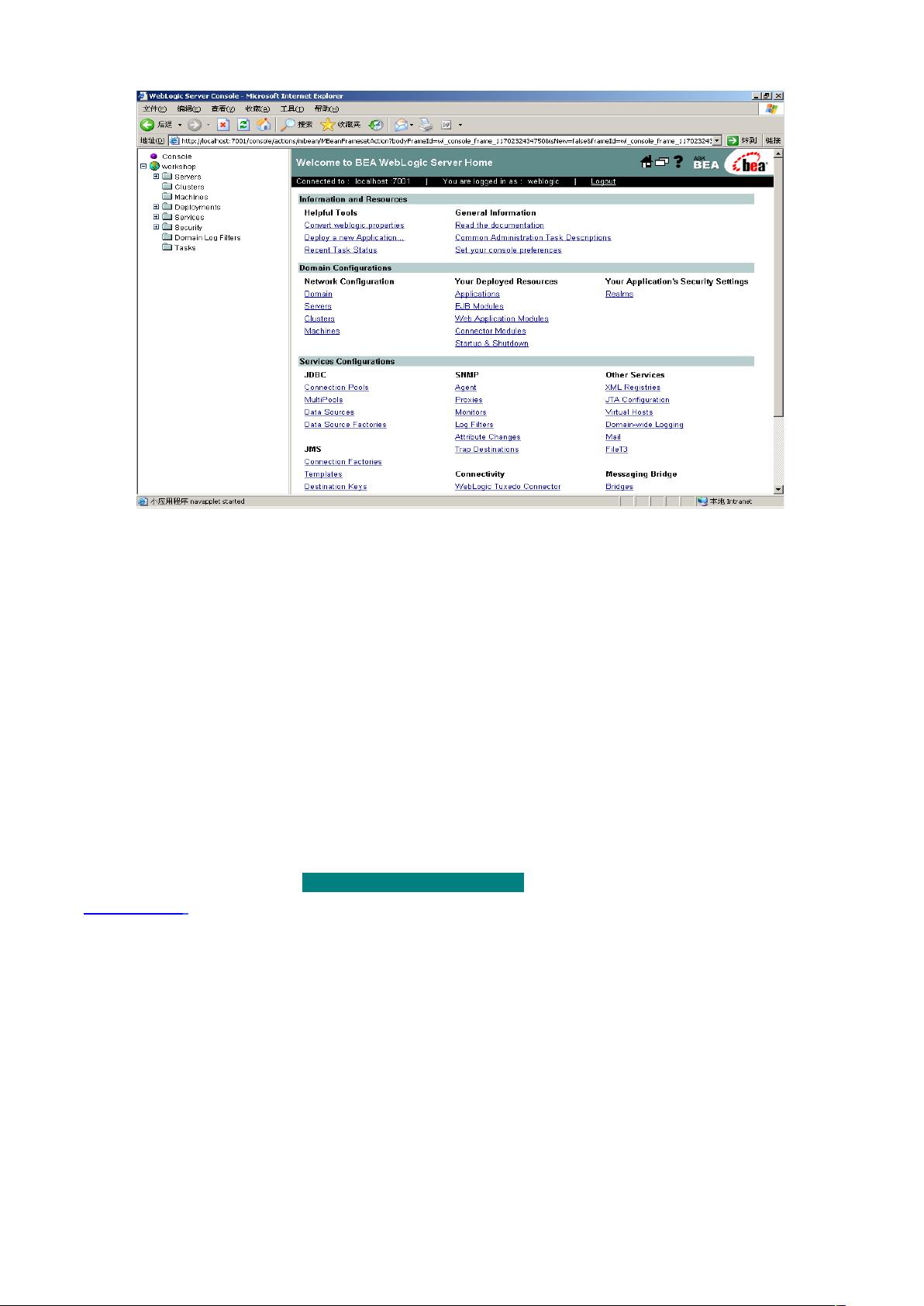WebLogic部署(图解)
### WebLogic部署详解 #### 一、WebLogic Server部署概述 **WebLogic Server**是Oracle公司的一款企业级Java应用服务器,广泛应用于构建和部署大型分布式Java应用和Web应用。为了方便用户部署各种J2EE应用,WebLogic Server提供了多种部署方式,主要包括自动部署、使用WebLogic.Deployer/WLShell/Ant wldeploy任务以及通过WebLogic Server管理控制台来进行部署。本文将详细介绍如何通过WebLogic Server管理控制台进行手动部署。 #### 二、WebLogic Server启动与控制台使用 ##### 1. 启动WebLogic Server 在开始部署任何应用之前,首先需要确保WebLogic Server已正确安装并启动。启动WebLogic Server可以通过以下步骤完成: - 打开命令行工具或终端。 - 进入到WebLogic安装目录下的`bin`文件夹。 - 运行`startWebLogic.sh`(Linux/Unix)或`startWebLogic.cmd`(Windows)脚本。 启动成功后,控制台上会显示相应的启动信息。 ##### 2. 打开WebLogic Server控制台 启动WebLogic Server后,接下来可以通过Web浏览器访问WebLogic Server的管理控制台。通常的访问路径是`http://localhost:7001/console`(这里的端口7001可以根据实际情况有所不同)。输入默认的用户名和密码(通常是`weblogic`/`weblogic`)登录到控制台。 #### 三、WebLogic Server部署方式详解 根据文档描述,我们将重点介绍使用WebLogic Server管理控制台进行部署的方式。 ##### 1. WebLogic自动部署 WebLogic Server提供了一个简单的自动部署机制,它会定期扫描指定目录(如`<domain-name>/applications`)以查找新的或更新的应用程序,并自动将其部署到服务器上。这种方式适用于小型开发环境,但对于生产环境来说,手动控制可能更为重要。 ##### 2. 本地部署 - **步骤**:登录到WebLogic Server控制台,导航至`Domain Configurations`下的`Your Deployed Resources`,然后点击`Applications`。 - **查看已部署的应用**:在该页面可以查看到当前已部署的所有应用程序。 - **部署新应用**:点击`Deploy`按钮,选择要部署的应用程序文件(.jar、.war、.rar或.ear文件),然后按照向导指示完成部署流程。 ##### 3. 远程部署 远程部署涉及到将应用程序从一台机器上传输到另一台机器并进行部署的过程。这通常适用于跨不同服务器的部署场景。 - **准备归档文件**:首先需要准备好应用程序的归档文件(.jar、.war、.rar或.ear)。 - **传输文件**:将归档文件传输到目标服务器上。 - **使用控制台部署**:登录到目标服务器上的WebLogic Server控制台,使用“Deploy a new Application”功能,选择已传输的归档文件进行部署。 #### 四、配置数据源 对于需要数据库支持的应用程序,部署过程中还需要配置数据源。以下是具体步骤: ##### 1. 创建数据库连接池 - 登录到WebLogic Server管理控制台。 - 导航至`Services Configurations`下的`JDBC`。 - 点击`Connection Pools`选项,然后点击`Create`按钮创建一个新的连接池。 - 在创建向导中,选择数据库类型和驱动,然后配置连接池的基本属性,包括名称、数据库名、服务名等。 ##### 2. 配置数据源 - 在创建完连接池后,回到`JDBC`配置页面,点击`Data Sources`。 - 点击`Create`按钮创建一个新的数据源。 - 按照提示填写数据源的相关信息,包括JNDI名称、目标、事务隔离级别等。 - 最后保存设置,即可完成数据源的配置。 通过以上步骤,您可以有效地利用WebLogic Server管理控制台来进行手动部署和配置数据源,从而实现复杂应用程序的有效管理和部署。这对于提高系统的可用性和性能至关重要。
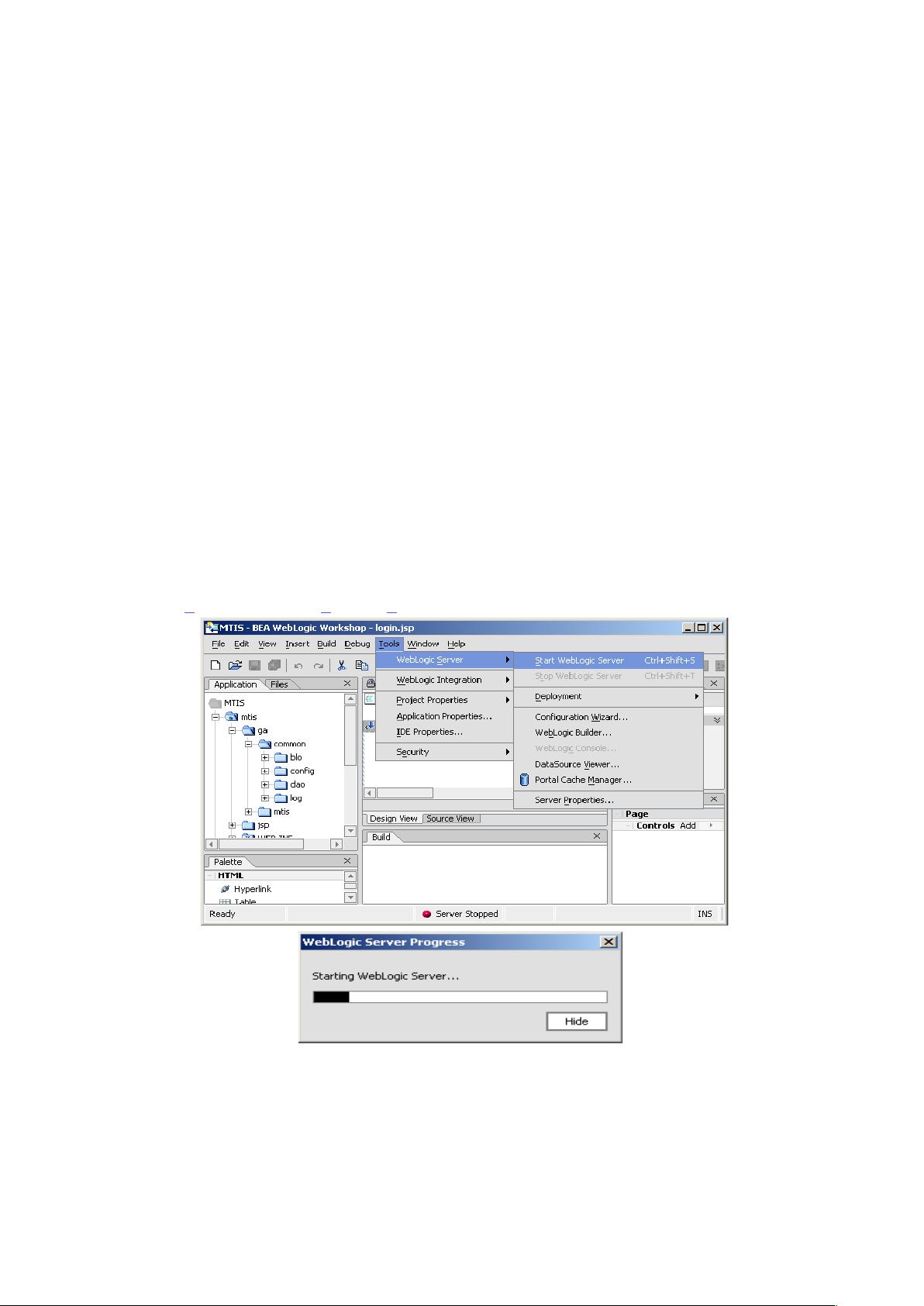
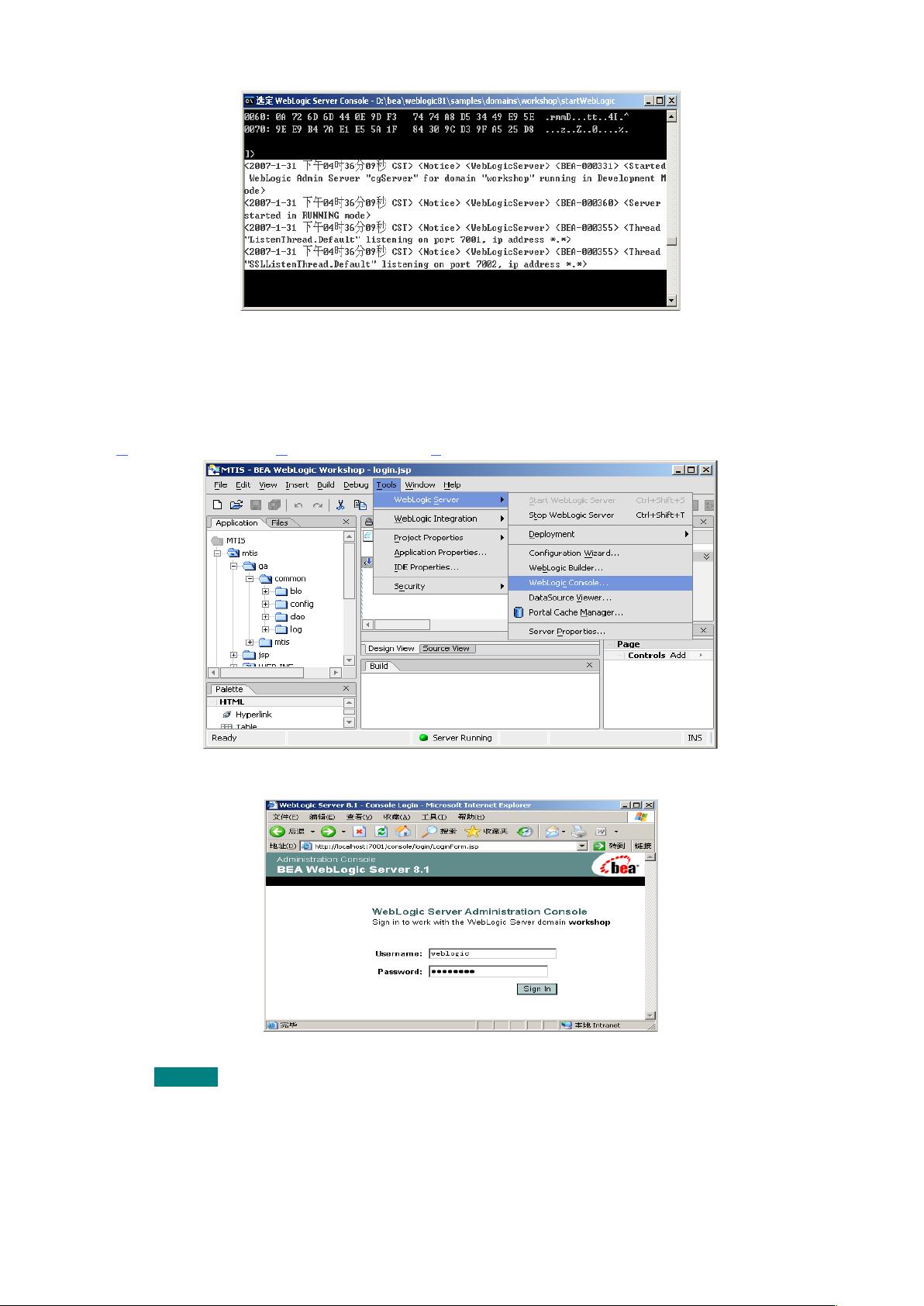
剩余15页未读,继续阅读

- 粉丝: 0
- 资源: 2
 我的内容管理
展开
我的内容管理
展开
 我的资源
快来上传第一个资源
我的资源
快来上传第一个资源
 我的收益 登录查看自己的收益
我的收益 登录查看自己的收益 我的积分
登录查看自己的积分
我的积分
登录查看自己的积分
 我的C币
登录后查看C币余额
我的C币
登录后查看C币余额
 我的收藏
我的收藏  我的下载
我的下载  下载帮助
下载帮助

 前往需求广场,查看用户热搜
前往需求广场,查看用户热搜最新资源


 信息提交成功
信息提交成功